Порой некоторые фотографии из социальной сети Facebook просто надоедают или перестают нравиться. В таком случае, их необходимо удалить.
Сегодня мы разберемся с тем, как удалить фото в фейсбуке из альбома через телефон и компьютер, а так же, как стереть главную заставку профиля. Сам процесс удаления фотографий достаточно прост, но если не знать правильного порядка действий, то можно запутаться.
Можно ли восстановить удаленное фото?

Как удалить своё фото
Стоит понимать, что на конкретном устройстве будет свой порядок действий, позволяющих удалить фотографию с платформы Facebook. Поэтому, разберемся с каждым видом техники по отдельности.
Через компьютер
Чтобы удалить любую фотографию из своего альбома в Facebook через персональный компьютер, придется проделать такой ряд действий:
- Заходим на страницу соц. сети и переходим в раздел со всеми фотографиями на вашем аккаунте. Загруженные картинки находятся в разделе «Ваши фото». Находим подходящую картинку для удаления и кликаем по ней левой клавишей мышки.

- Если картинка открылась на всю страницу, то вы все делаете правильно. Теперь, взгляните в верхнюю правую часть экрана. Там будет находиться иконка в виде трех горизонтальных точек, клацайте по ней левой кнопочкой вашей мышки.

- В той же части экрана выдвинется новое окошко. Находите в нем графу «Удалить фото» и жмете по ней левой клавишей мыши.

- Должна открыться графа для подтверждения действий по удалению фотографии. Если вы действительно хотите стереть данную картинку, то щелкайте левой кнопкой мыши по строке «Удалить».

- Если все сделано правильно, то в левой нижней части страницы появится уведомление «Ваше фото удалено». Таким образом, можно будет стереть любую вашу картинку из соц. сети Facebook.

Через телефон
Удалить фотографии можно и через официальное приложение Facebook. Ниже я расскажу вам, как это делается на айфоне, а так же на Android устройстве.
Android
Если вы захотите удалить фотографию из соц. сети Facebook через устройство с ОС Android, то необходимо будет выполнить такой алгоритм действий:
- Открываем приложение Facebook. Находим раздел «Фото» и клацаем по нему.

- Переходим в раздел со всеми загруженными ранее фотографиями. Находим ту картинку, которую необходимо удалить, и нажимаем по ней один раз.
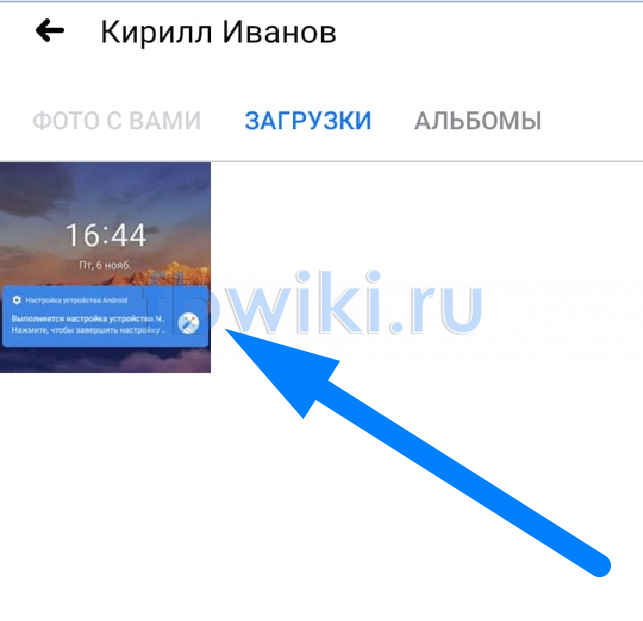
- Если фотография открылась во всю страницу, то вы выполняете действия правильно. Теперь, внимательно посмотрите на правый верхний угол действующей вкладки. Там будет иконка в виде трех точек, щелкайте прямо по ней.

- Появится небольшое меню с семью пунктами. Находите там раздел «Удалить фото» и кликаете по нему.
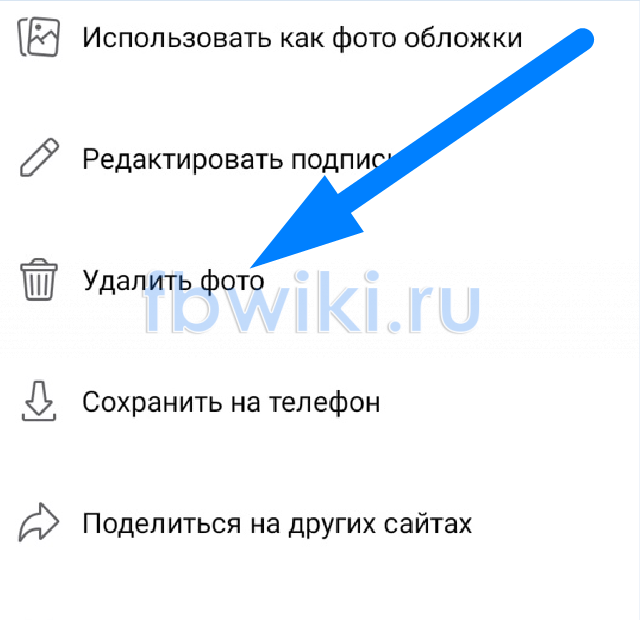
- Остается только подтвердить удаление фотографии. Для этого, нажимаем по графе «Удалить» в открывшемся окошке. Данный набор действий поможет удалить любую фотографию с вашего аккаунта в соц. сети Facebook.

iPhone
Чтобы навсегда убрать фотографию из интернет площадки фейсбук через айфон, придется следовать такому алгоритму действий:
- Открываем официальную программу от фейсбука. На открывшейся странице находим раздел «Фото» и нажимаем прямо по нему.
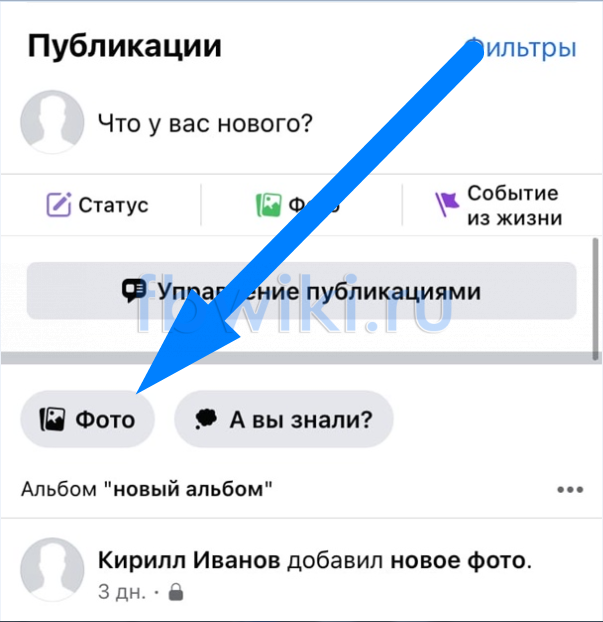
- Затем, переходим на страницу «Загрузки». На данной вкладке будут находиться все фотографии, которые есть на аккаунте. Из всех картинок выбираем ту, которую хотим стереть из соц. сети. По выбранной фотографии понадобится клацнуть один раз.

- Когда картинка откроется в полном размере, нажмите по иконке в виде трех точек. Данная иконка находится в верхней правой части страницы.
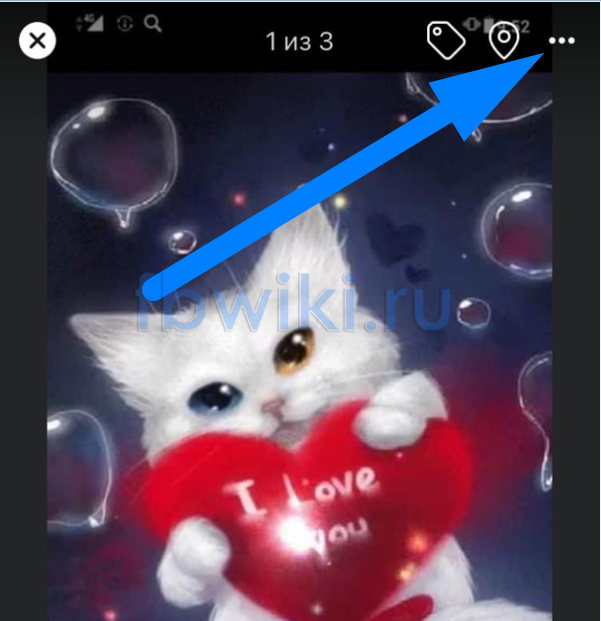
- Всплывет новое меню почти во всю страницу. Вам понадобится щелкнуть один раз по пункту «Удалить фото».
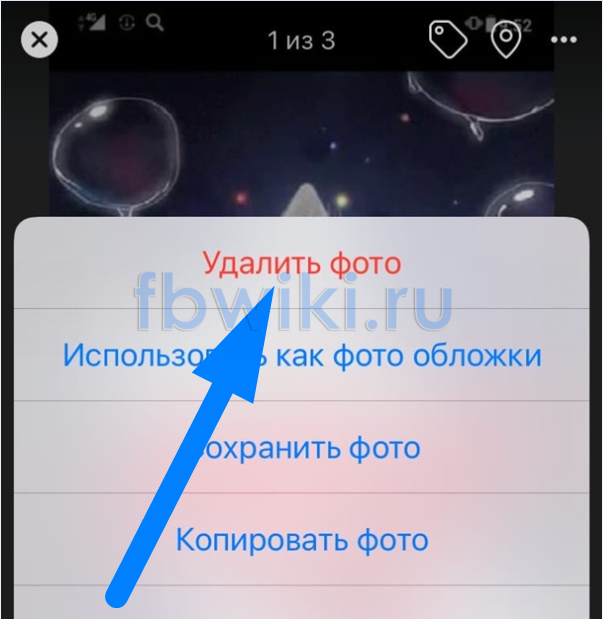
- Откроется окошко для подтверждения процесса удаления фотографии. Чтобы стереть картинку, нажмите по кнопке «Удалить».
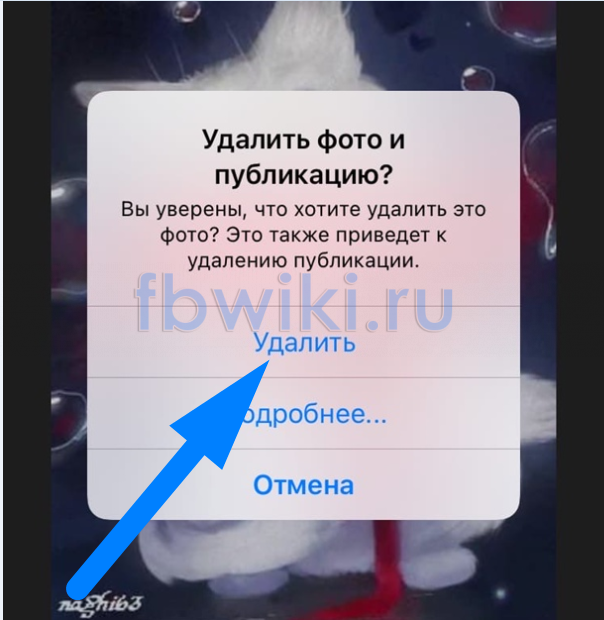
- Готово! После выполнения всех представленных шагов выше, фотография будет удалена из социальной сети Facebook.
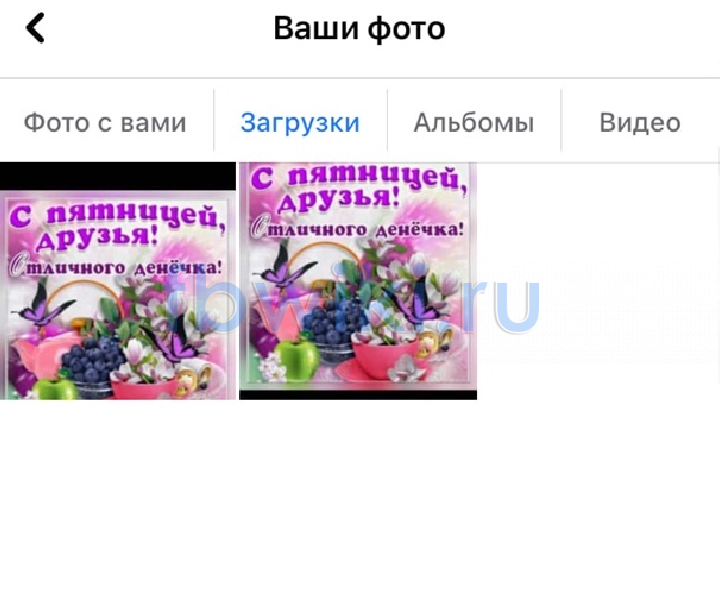
Как удалить фото профиля
Если вам надоела главная фотография вашего аккаунта, то её можно будет без проблем удалить. Немного ниже я предоставлю подробный алгоритм действий, который вам поможет убрать фото профиля.
Через компьютер
Сначала уберем главную фотографию личного профиля через персональный компьютер. Для этого, вам понадобится проделать такие действия на интернет площадке Facebook:
- Открываем основную страницу интернет платформы Facebook. В верхней левой части действующей вкладки будет располагатсья маленькая фотография профиля, щелкаем по ней левой кнопочкой мыши.

- Вас перебросит на страницу с вашим аккаунтом. После чего, вам придется нажать левой кнопочкой мышки по главной фотографии профиля.

- Выдвинется окошко с двумя пунктами. Клацайте левой кнопочкой мыши по разделу «Посмотреть фото профиля».

- Когда вы это сделаете, основная фотография личной страницы откроется в полном размере. Внимательно посмотрите в правую верхнюю часть вкладки. Там вы сможете заметить значок, исполненный в виде трех горизонтально расположенных точек. Клацните по нему левой клавишей вашей мыши.

- Должно появиться специальное меню. В нем находите строку «Удалить фото» и клацаете по ней левой кнопкой мыши.

- После этого, на странице должно появиться небольшое окошко. Если вы согласны с безвозвратным удалением фотографии, то просто кликайте левой кнопочкой мышки по разделу «Удалить».

- Вот, собственно, и все. Представленный алгоритм действий позволит пользователю удалить главную фотографию профиля через любой персональный компьютер. После удаления в нижней левой части страницы будет показано характерное уведомление.

Через телефон
Последнее, с чем мы сегодня разберемся, это то, как удалить фото профиля в социальной сети Facebook через смартфон. Делается это следующим образом:
- На смартфоне открываем программу от соц. сети Facebook. Нажимаем по маленькой фотографии профиля, которая находится в левой верхней части страницы.
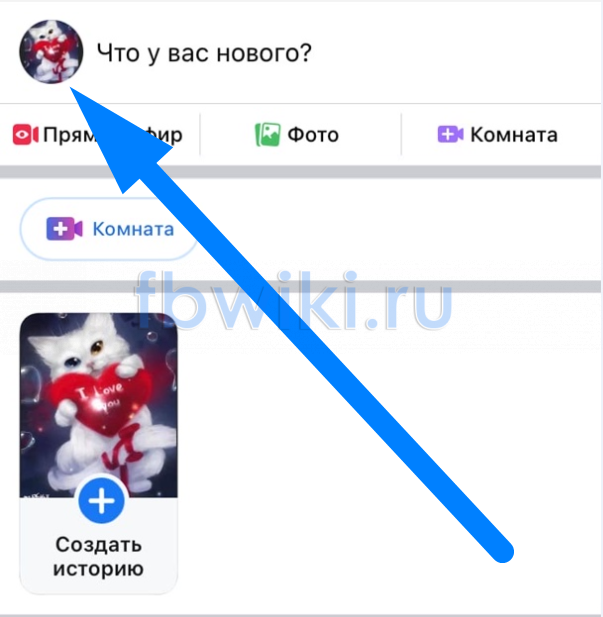
- После чего, должна открыться вкладка с самим аккаунтом. Кликайте один раз по текущей фотографии профиля.
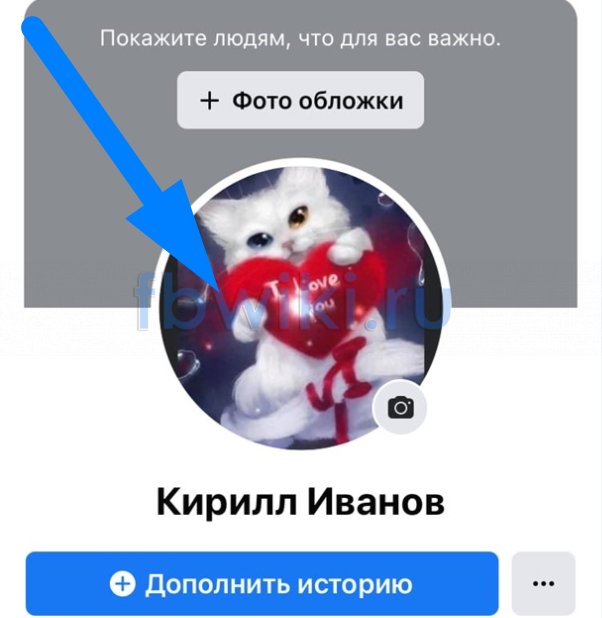
- Внизу страницы появится небольшое окошко, в котором необходимо будет найти раздел «Посмотреть фото профиля» и нажать по нему.
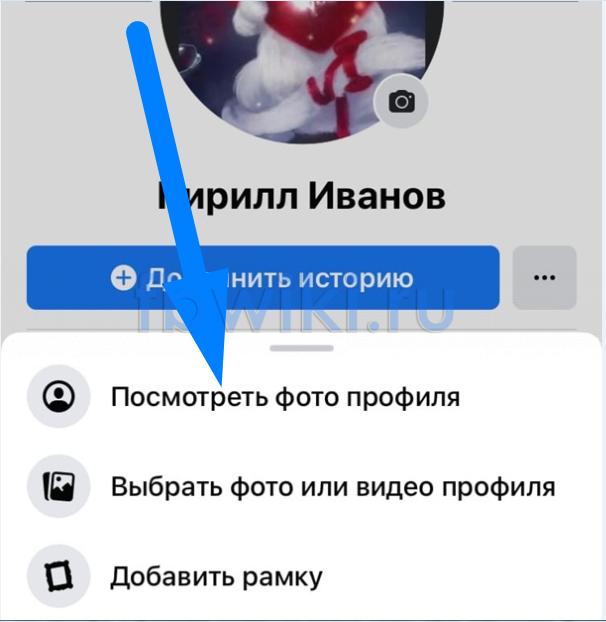
- Перед вами должна открыться главная фотография профиля в полном размере. Теперь, необходимо будет щелкнуть один раз по иконке в виде трех горизонтально расположенных точек.
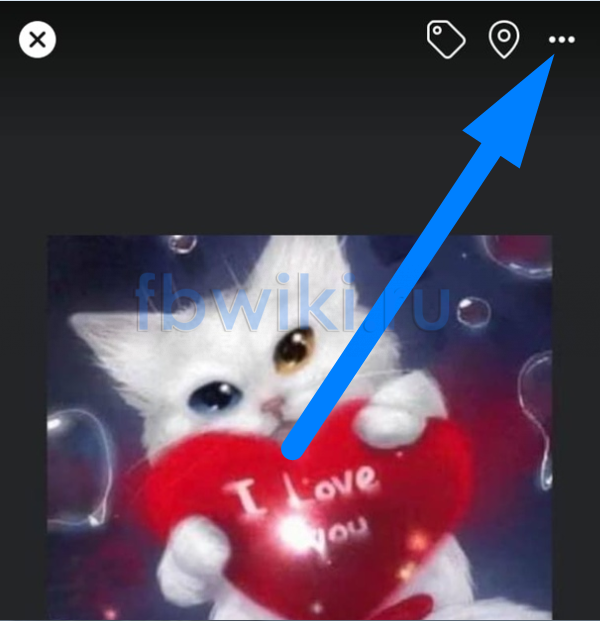
- Когда вы это сделаете, откроется специальное меню. Найдите там графу «Удалить фото» и клацните прямо по ней.
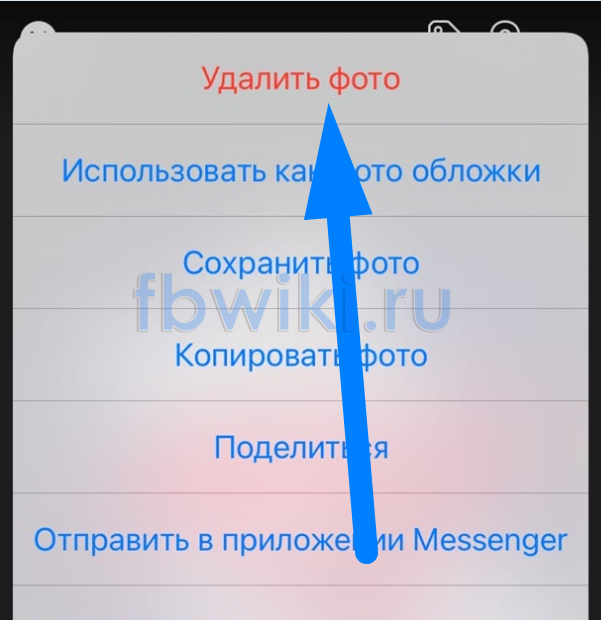
- По центру страницы появится новое окно. Для удаления фотографии профиля щелкайте по пункту «Удалить».

- На этом все. Если вы проделаете весь представленный ряд действий, то без проблем сможете удалить основную фотографию профиля в социальной сети Facebook.
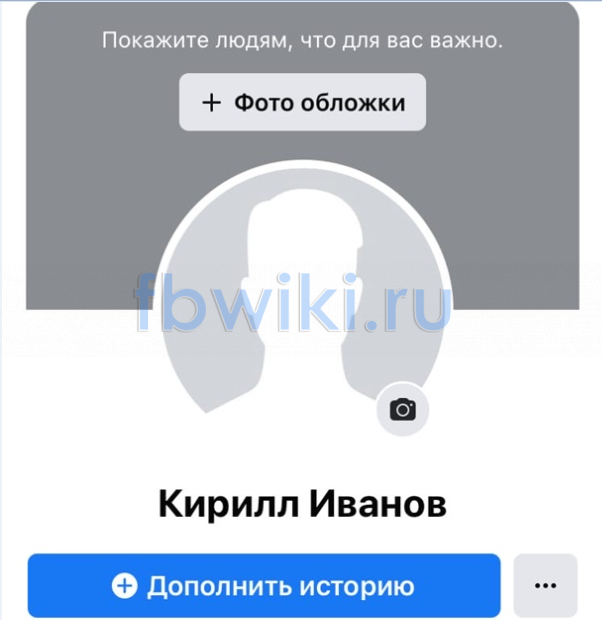
В сегодняшней инструкции вы узнали способы, позволяющие удалить не только обычные фотографии из социальной сети Facebook, но и главную картинку профиля. Так же вы узнали, что на рассматриваемой интернет площадке нет соответствующих функций для восстановления удаленных фотографий.
Инструкция — Удалить любые фотографии Facebook
Основная часть контента современных социальных сетей – это фото и видео. Загружая новые кадры, нужно помнить одно из главных правил: интернет помнит все. Сегодня поговорим о том, как удалить фотографии в фейсбуке, в зависимости от места их размещения и автора публикации……………..
На Компьютере — Сразу все и навсегда
Так как изображения в фейсбук можно публиковать в совершенно разных местах, удалить абсолютно все фото сразу одним нажатием практически невозможно. Но если в ваших публикациях содержатся изображения, они все будут собраны в отдельном фото-разделе в личном профиле:
- Откройте профиль нажатием по аватарке в верхней части страницы
- Выберите раздел «Фото», он разделен на три закладки: все ваши опубликованные изображения, фотки с вами (на которых вас кто-то отметил) и ваши альбомы.
- На компьютере нажмите по карандашику поверх изображения, выберите удаление.
- В мобильном приложении откройте фотографию, нажмите по трем точкам, затем «Удалить».
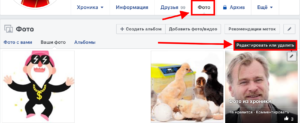
Для профиля — Поменять главную картинку
Когда пользователи выясняют, как удалить фото профиля в фейсбук, всегда возникает одна и та же проблема: при редактировании аватарки ее можно заменить на другую, а полностью стереть нельзя.
На самом деле решение очень простое: нужно ликвидировать исходную фотографию в альбоме пользователя:
- Перейдите в свой личный профиль, нажав по аватарке в верхней части страницы.
- Откройте раздел «Фото», в нем закладку «Альбомы».
- Найдите и откройте альбом «Фото профиля».
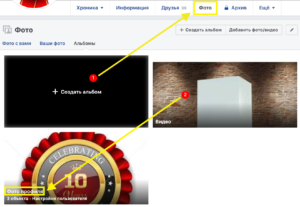
- Откройте нужное изображение, нажмите значок «троеточие», удалите.
ИЛИ:⇓
Примечание: если вас интересует, как в фейсбук поменять главное фото, нужно открыть свой профиль и нажать на значок фотоаппарата поверх нее. Откроется меню, где можно поменять картинку или отредактировать ранее загруженную, добавить рамку, а в мобильном приложении – загрузить видео аватарку.
Для Обложки
Полностью удалить фото обложки в фейсбук можно также как и аватарку. Просто найдите альбом «Обложки» и избавьтесь от ненужных фотографий.
Мы объявляем перерыв — насладись морским пейзажем ⇓⇓⇓
В мессенджере и переписке
В мессенджере действует то же правило: первые 10 минут после отправки ваши сообщения еще принадлежат вам, по прошествии этого времени вы сможете стереть все только у себя, в переписке у собеседника ничего не изменится. Так как убрать фото в мессенджере фейсбук, можно только избавившись от сообщения, в которое оно вложено, не стоит терять ни секунды.
Как удалить фото в мессенджере в фейсбуке на телефоне:
- Сделайте долгое нажатие по отправленной картинке.
- В нижней части экрана появится значок корзинки, нажмите по ней, затем выберите «Отменить отправку».
- Подтвердите действие.
Как удалить фото в мессенджере в фейсбуке с компьютера:
- Наведите курсор мыши на отправленную картинку.
- Выберите команду удаления, затем нужно выбрать «У всех».
Все, что было отправлено давно, также можно стирать, но только из своей истории переписок. У собеседника изображения сохранятся до тех пор, пока он сам не решит избавиться от ваших изображений.

Отправив фотографию в личной переписке, всегда помните о главном правиле десяти минут: любое сообщение может быть полностью стерто только в первые минуты после отправки.
- Откройте чат с нужным собеседником.
- Наведите курсор мыши на отправленное сообщение, чтобы появились три точки слева от него.
- Выберите «Удалить», затем подтвердите «У всех».
Но! если за это время получатель успел открыть и скачать вашу фотографию, вопрос ее удаления можно решить только личной просьбой.
В ленте и публикации — своей или чужой
Если вы самостоятельно опубликовали материал с фотографиями, вы в любой момент можете избавиться от него. Перед тем как удалить недавно выложенное фото, вы можете найти его в ленте фейсбук, если уже прошло достаточно много времени, лучше обратиться к хронике.
- Перейдите в личный профиль.
- Откройте «Хронику».
- Найдите публикацию, нажмите по трем точкам и выберите команду удаления.
- Также вы можете оставить пост, убрав из него только картинку. Для этого нажмите три точки в ее правом верхнем углу, затем выберите «Редактировать». После этого вы сможете нажать на крестик на фотографии, чтобы убрать ее из публикации.

Примечание : в мобильной версии закладки «Хроника» нет, посты в хронологическом порядке идут сразу при открытии личного профиля.
Обратите внимание: если вы опубликовали пост в чужой хронике, найти его можно в «Журнале действий». Чтобы открыть его, нажмите ∇, «Настройки и конфиденциальность».
Если же материал опубликован другим человеком, сделать уже ничего нельзя. Единственный способ ликвидировать нежелательное изображение – попросить автора поста об этом. Вы можете только убрать метку, если вас отметили на фотографии.
Отметка пользователя — метка
Все фотографии, на которых кто-то отмечает вас, будут отображаться в Хронике, так что найти их совсем несложно. Избавиться от метки еще проще:
1. Нажмите по трем точкам в правом верхнем углу публикации.
2. Выберите команду «Убрать метку».
Альбомы
Фотоальбомы – это очень удобный способ хранить и систематизировать любимые кадры. В них легко ориентироваться и наводить порядок. Вы можете удалить как отдельное фото из альбома в фейсбук, так и всю фотоподборку целиком:
- Откройте свой профиль.
- Перейдите к разделу «Фото», закладка «Альбомы».
- Откройте нужный альбом, в нем вы можете стирать фотки по одной, нажав троеточие, затем «Удалить».
- Если необходимо, сотрите альбом полностью: нажмите три точки рядом с его названием и выберите «Удалить альбом».
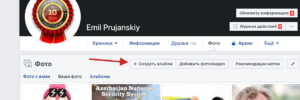
Удаляются только фотоальбомы, которые вы создавали самостоятельно. Автоматические подборки (например, загруженное с телефона) целиком убрать нельзя, только отдельные изображения в них.
Обратите внимание: если вы загружаете альбом исключительно для личной памяти, сразу установите уровень конфиденциальности «только я» или «только друзья».
И в завершении: чтобы не решать проблему, как навсегда удалить фото в фейсбук, всегда тщательно выбирайте материалы для публикаций и чатов. Все, что попало в интернет, вернуть обратно очень сложно. Кстати, 5 февраля 2013 года знаменитый неудачный снимок Бейонсе был «навсегда» удален из сети, что не мешает ему свободно гулять по просторам сети до сих пор.
Как удалить фото в Фейсбуке на своей странице

Прежде чем узнать, как удалить фото в Фейсбуке на своей страницы, необходимо учесть, что данный контент позже невозможно будет восстановить. Поэтому рекомендуем важные снимки, которые сделаны в единственном экземпляре, сохранить на компьютер. Возможно они понадобятся в будущем. Изображения из переписки удаляются вместе с сообщениями, а фото профиля можно просто поменять на другое из собственной галереи.

 Как скрыть фотографии на своей странице Facebook Как скрыть фотографии на своей странице Facebook |
 Как удалить изображения в Фейсбук с компьютера Как удалить изображения в Фейсбук с компьютера |
 Как удалить изображения в Facebook с телефона Как удалить изображения в Facebook с телефона |
 Присоединяйся к нам на Facebook Присоединяйся к нам на Facebook |
 Видео |
Видео |  Инструкция PDF |
Инструкция PDF |  Карта сайта
Карта сайта
Социальная сеть является одной из самых продвинутых в плане настроек учётной записи. Медиаконтент можно редактировать, сортировать по альбомам, добавлять подпись и географическое местоположение, изменять доступ к просмотру и пр. Если для вас важны изображения, но нет возможности скачать на компьютер или телефон перед удалением, то можно их скрыть от всех пользователей.
Как скрыть фотографии на своей странице Facebook
К сожалению каждую по отдельности фотографию нельзя спрятать. Данная функция применима только ко всему альбому. Поэтому создайте отдельную папку и перенесите в неё все ненужные картинки. Для этого необходимо выполнить следующие действия:
- шаг: Перейдите в свою хронику (нажмите на своё имя в верхней части страницы Facebook).
- шаг: Откройте раздел «Фото» в меню под обложкой профиля.
- шаг: Выберите вкладку «Альбомы» и нажмите на «+Создать альбом».
- шаг: Укажите любое изображение на компьютере или телефоне.
- шаг: Назовите папку на своё усмотрение, измените конфиденциальность на «Только я» и подтвердите действие кнопкой «Опубликовать».
Как удалить своё фото в Фейсбуке
Порой некоторые фотографии из социальной сети Facebook просто надоедают или перестают нравиться. В таком случае, их необходимо удалить.
Сегодня мы разберемся с тем, как удалить фото в фейсбуке из альбома через телефон и компьютер, а так же, как стереть главную заставку профиля. Сам процесс удаления фотографий достаточно прост, но если не знать правильного порядка действий, то можно запутаться.
Можно ли восстановить удаленное фото?

Как удалить своё фото
Стоит понимать, что на конкретном устройстве будет свой порядок действий, позволяющих удалить фотографию с платформы Facebook. Поэтому, разберемся с каждым видом техники по отдельности.
Через компьютер
Чтобы удалить любую фотографию из своего альбома в Facebook через персональный компьютер, придется проделать такой ряд действий:
- Заходим на страницу соц. сети и переходим в раздел со всеми фотографиями на вашем аккаунте. Загруженные картинки находятся в разделе «Ваши фото». Находим подходящую картинку для удаления и кликаем по ней левой клавишей мышки.

- Если картинка открылась на всю страницу, то вы все делаете правильно. Теперь, взгляните в верхнюю правую часть экрана. Там будет находиться иконка в виде трех горизонтальных точек, клацайте по ней левой кнопочкой вашей мышки.

- В той же части экрана выдвинется новое окошко. Находите в нем графу «Удалить фото» и жмете по ней левой клавишей мыши.

- Должна открыться графа для подтверждения действий по удалению фотографии. Если вы действительно хотите стереть данную картинку, то щелкайте левой кнопкой мыши по строке «Удалить».

- Если все сделано правильно, то в левой нижней части страницы появится уведомление «Ваше фото удалено». Таким образом, можно будет стереть любую вашу картинку из соц. сети Facebook.

Через телефон
Удалить фотографии можно и через официальное приложение Facebook. Ниже я расскажу вам, как это делается на айфоне, а так же на Android устройстве.
Android
Если вы захотите удалить фотографию из соц. сети Facebook через устройство с ОС Android, то необходимо будет выполнить такой алгоритм действий:
- Открываем приложение Facebook. Находим раздел «Фото» и клацаем по нему.

- Переходим в раздел со всеми загруженными ранее фотографиями. Находим ту картинку, которую необходимо удалить, и нажимаем по ней один раз.
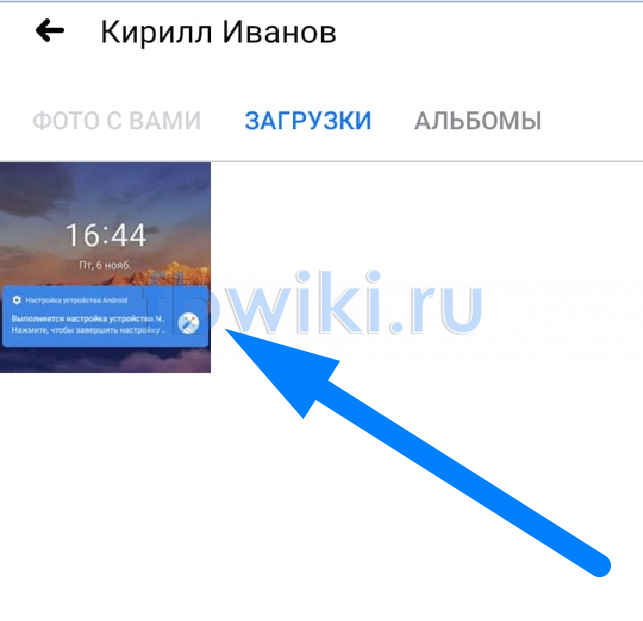
- Если фотография открылась во всю страницу, то вы выполняете действия правильно. Теперь, внимательно посмотрите на правый верхний угол действующей вкладки. Там будет иконка в виде трех точек, щелкайте прямо по ней.

- Появится небольшое меню с семью пунктами. Находите там раздел «Удалить фото» и кликаете по нему.
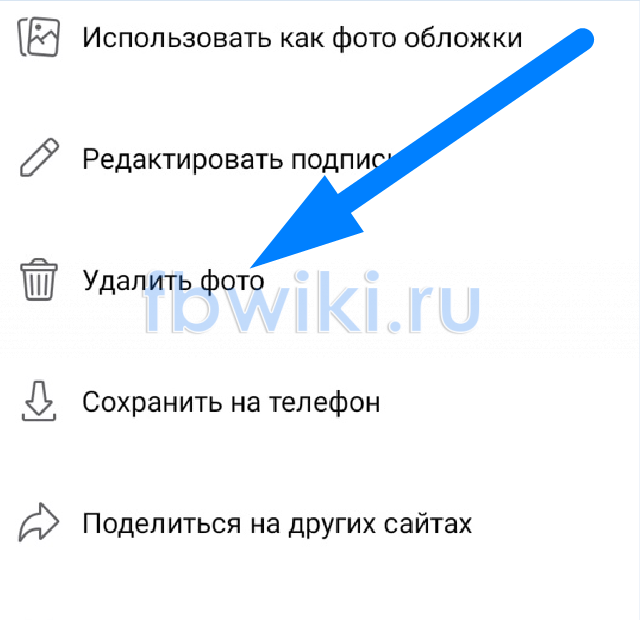
- Остается только подтвердить удаление фотографии. Для этого, нажимаем по графе «Удалить» в открывшемся окошке. Данный набор действий поможет удалить любую фотографию с вашего аккаунта в соц. сети Facebook.

iPhone
Чтобы навсегда убрать фотографию из интернет площадки фейсбук через айфон, придется следовать такому алгоритму действий:
- Открываем официальную программу от фейсбука. На открывшейся странице находим раздел «Фото» и нажимаем прямо по нему.
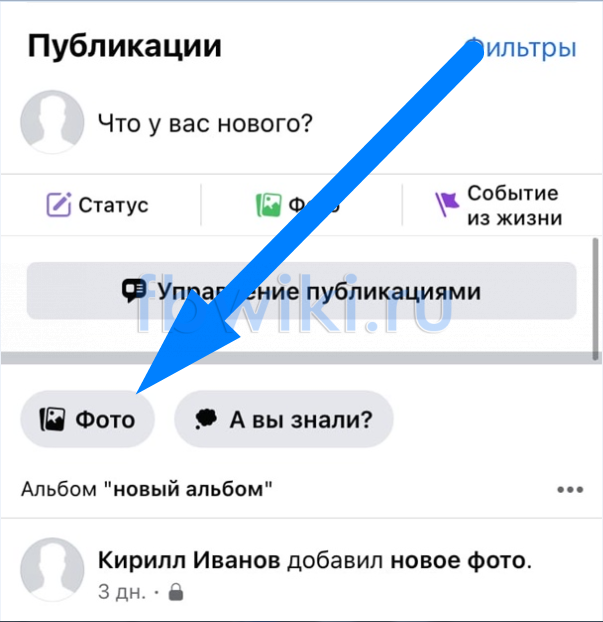
- Затем, переходим на страницу «Загрузки». На данной вкладке будут находиться все фотографии, которые есть на аккаунте. Из всех картинок выбираем ту, которую хотим стереть из соц. сети. По выбранной фотографии понадобится клацнуть один раз.

- Когда картинка откроется в полном размере, нажмите по иконке в виде трех точек. Данная иконка находится в верхней правой части страницы.
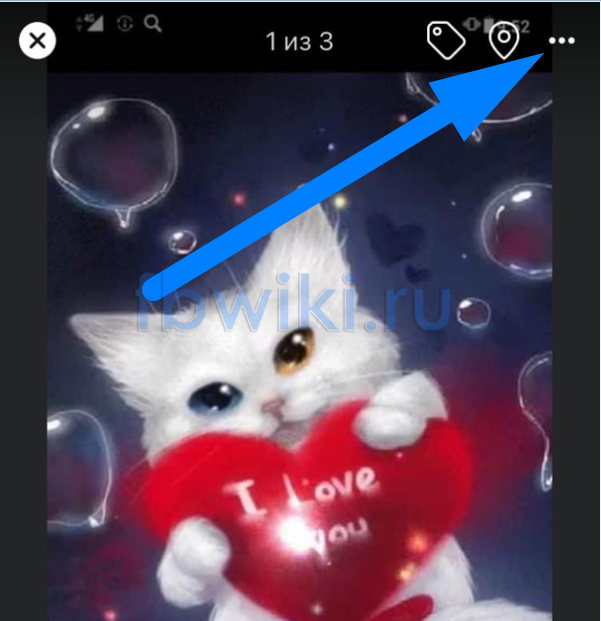
- Всплывет новое меню почти во всю страницу. Вам понадобится щелкнуть один раз по пункту «Удалить фото».
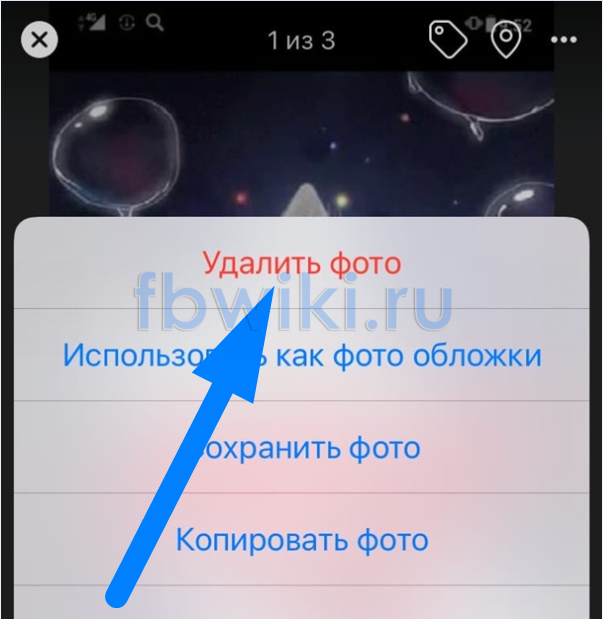
- Откроется окошко для подтверждения процесса удаления фотографии. Чтобы стереть картинку, нажмите по кнопке «Удалить».
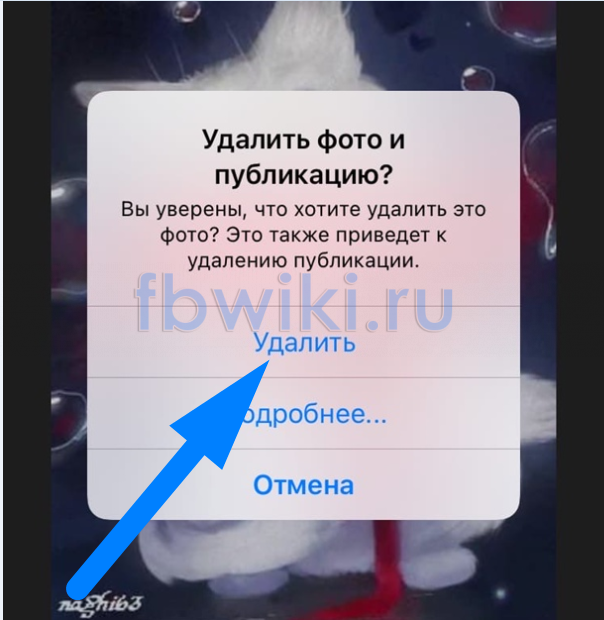
- Готово! После выполнения всех представленных шагов выше, фотография будет удалена из социальной сети Facebook.
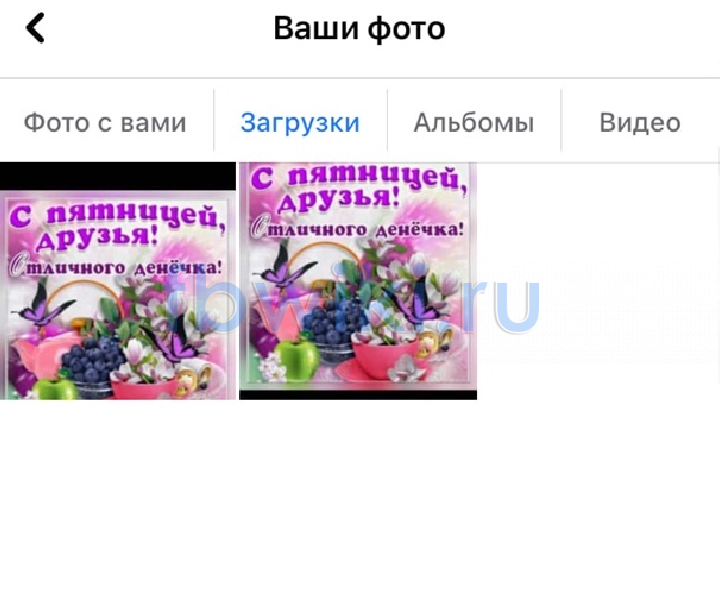
Как удалить фото профиля
Если вам надоела главная фотография вашего аккаунта, то её можно будет без проблем удалить. Немного ниже я предоставлю подробный алгоритм действий, который вам поможет убрать фото профиля.
Через компьютер
Сначала уберем главную фотографию личного профиля через персональный компьютер. Для этого, вам понадобится проделать такие действия на интернет площадке Facebook:
- Открываем основную страницу интернет платформы Facebook. В верхней левой части действующей вкладки будет располагатсья маленькая фотография профиля, щелкаем по ней левой кнопочкой мыши.

- Вас перебросит на страницу с вашим аккаунтом. После чего, вам придется нажать левой кнопочкой мышки по главной фотографии профиля.

- Выдвинется окошко с двумя пунктами. Клацайте левой кнопочкой мыши по разделу «Посмотреть фото профиля».

- Когда вы это сделаете, основная фотография личной страницы откроется в полном размере. Внимательно посмотрите в правую верхнюю часть вкладки. Там вы сможете заметить значок, исполненный в виде трех горизонтально расположенных точек. Клацните по нему левой клавишей вашей мыши.

- Должно появиться специальное меню. В нем находите строку «Удалить фото» и клацаете по ней левой кнопкой мыши.

- После этого, на странице должно появиться небольшое окошко. Если вы согласны с безвозвратным удалением фотографии, то просто кликайте левой кнопочкой мышки по разделу «Удалить».

- Вот, собственно, и все. Представленный алгоритм действий позволит пользователю удалить главную фотографию профиля через любой персональный компьютер. После удаления в нижней левой части страницы будет показано характерное уведомление.

Через телефон
Последнее, с чем мы сегодня разберемся, это то, как удалить фото профиля в социальной сети Facebook через смартфон. Делается это следующим образом:
- На смартфоне открываем программу от соц. сети Facebook. Нажимаем по маленькой фотографии профиля, которая находится в левой верхней части страницы.
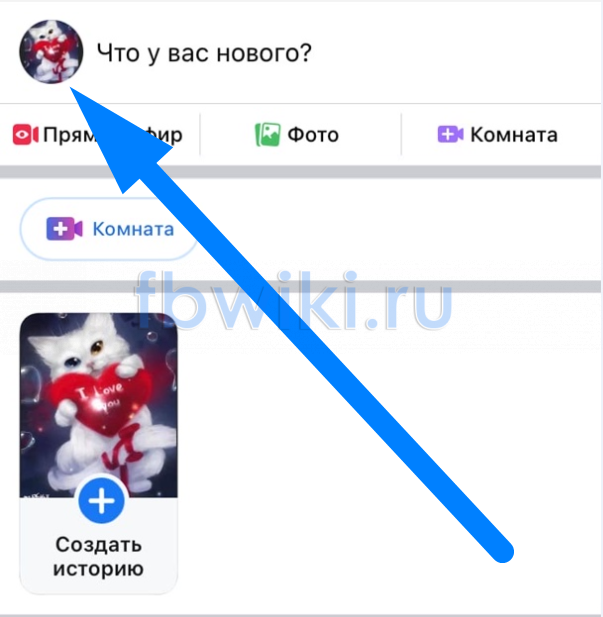
- После чего, должна открыться вкладка с самим аккаунтом. Кликайте один раз по текущей фотографии профиля.
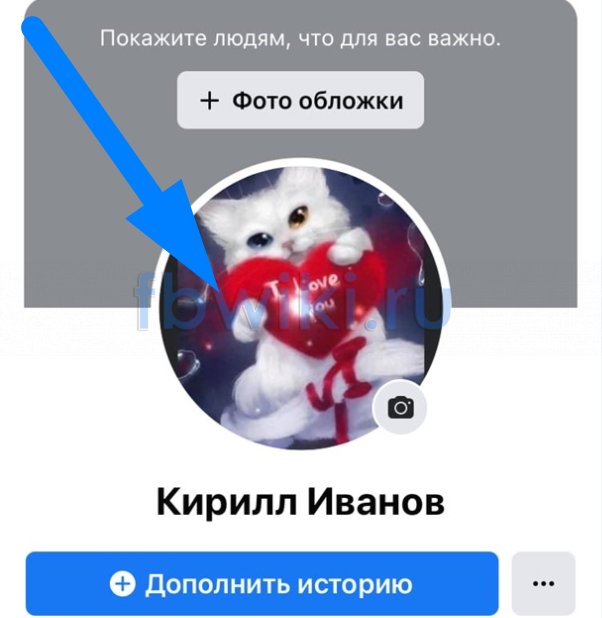
- Внизу страницы появится небольшое окошко, в котором необходимо будет найти раздел «Посмотреть фото профиля» и нажать по нему.
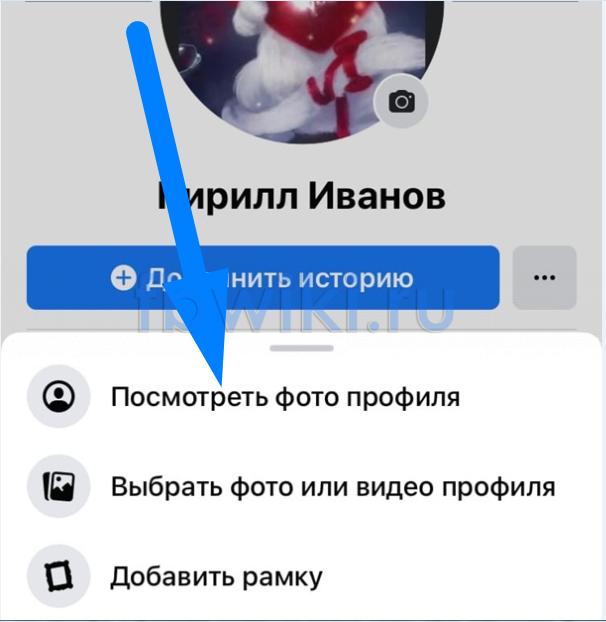
- Перед вами должна открыться главная фотография профиля в полном размере. Теперь, необходимо будет щелкнуть один раз по иконке в виде трех горизонтально расположенных точек.
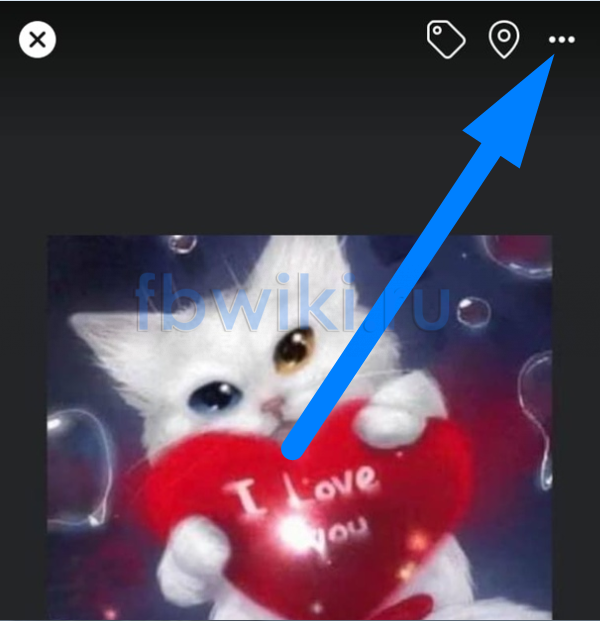
- Когда вы это сделаете, откроется специальное меню. Найдите там графу «Удалить фото» и клацните прямо по ней.
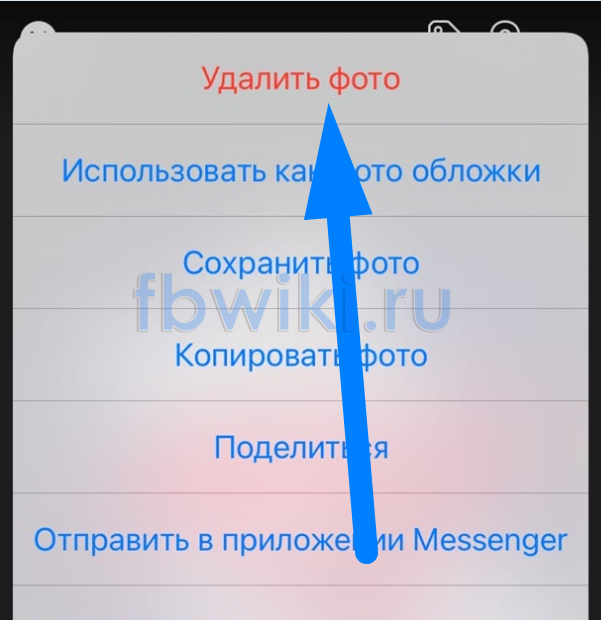
- По центру страницы появится новое окно. Для удаления фотографии профиля щелкайте по пункту «Удалить».

- На этом все. Если вы проделаете весь представленный ряд действий, то без проблем сможете удалить основную фотографию профиля в социальной сети Facebook.
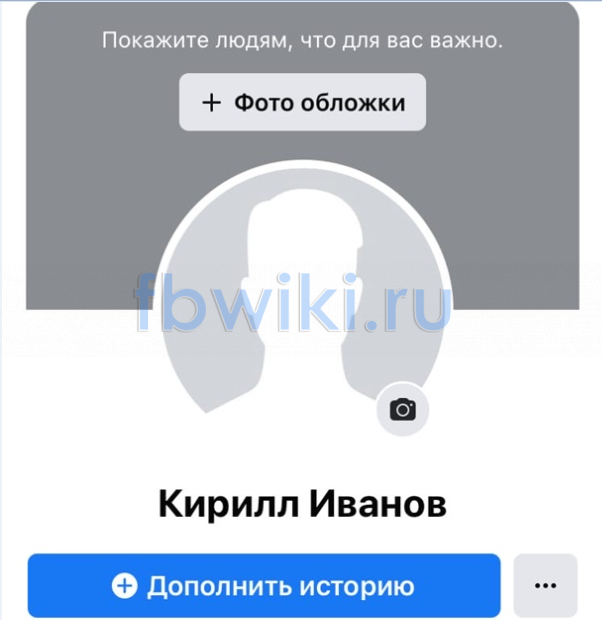
В сегодняшней инструкции вы узнали способы, позволяющие удалить не только обычные фотографии из социальной сети Facebook, но и главную картинку профиля. Так же вы узнали, что на рассматриваемой интернет площадке нет соответствующих функций для восстановления удаленных фотографий.
Удаление историй и поисковых запросов со страницы в Facebook

Социальная сеть Facebook предоставляет возможность общаться с близкими, делиться фото и видео, а также совершать многие другие действия. В некоторых ситуациях появляется необходимость удаления истории, под чем может подразумеваться как очистка истории поисковых запросов, так и удаление видео из Stories. Именно об этих двух действиях мы расскажем.
Удаление Сторис со страницы Facebook
Короткие Stories в Facebook позволяют делиться с близкими людьми и друзьями интересными событиями в течение дня. В отличие от стандартных постов, такие ролики сохраняются в течение всего 24 часов. Размещать в них можно неограниченное количество фотографий и видео, также можно выходить в прямой эфир.
Удаление Сторис бывает необходимо в нескольких случаях. Например, вы по ошибке выложили неправильное фото или же просто больше не хотите, чтобы аудитория могла видеть его. Очистить их можно за несколько секунд в любом браузере на ПК или же с помощью мобильного телефона.
Вариант 1: ПК-версия
Стандартная компьютерная версия социальной сети Фейсбук позволяет добавлять, редактировать и удалять Сторис без каких-либо проблем. Вне зависимости от используемого браузера, вы можете выполнить нижеуказанные шаги и получить желаемый результат. Инструкция также подойдет для браузеров в мобильных телефонах.
-
Заходим на свою страницу в Facebook. В разделе «Истории» первыми отображаются фото и видео, добавленные лично вами. Если там содержится несколько изображений, первым будет наиболее старое. Кликаем по этому элементу.
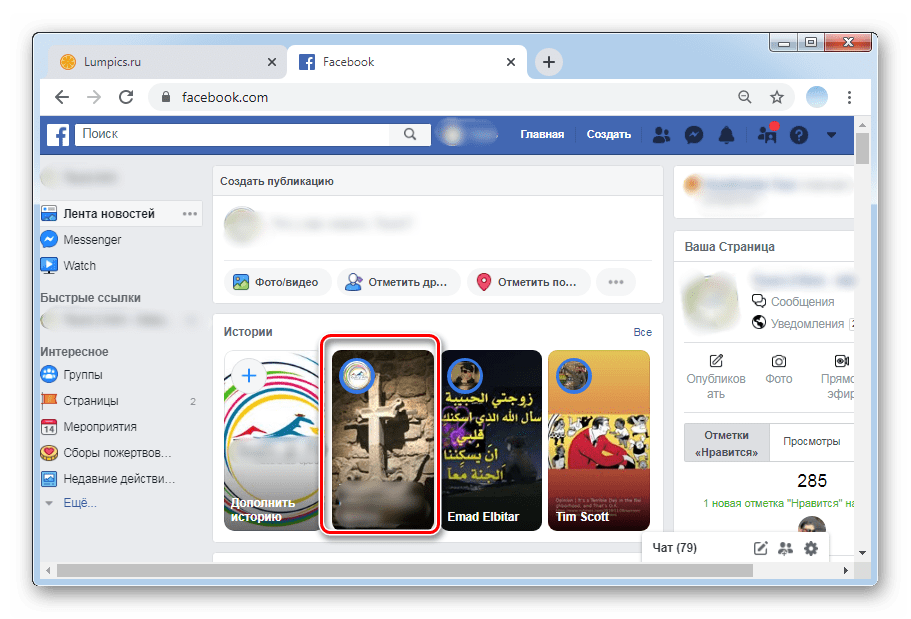
В открывшемся окне отображены все фото или видео, а рядом — статистика их просмотров. Находим файл, который необходимо удалить — в каждой Сторис рядом со значком громкости расположены три горизонтальные точки, по ним и кликаем.
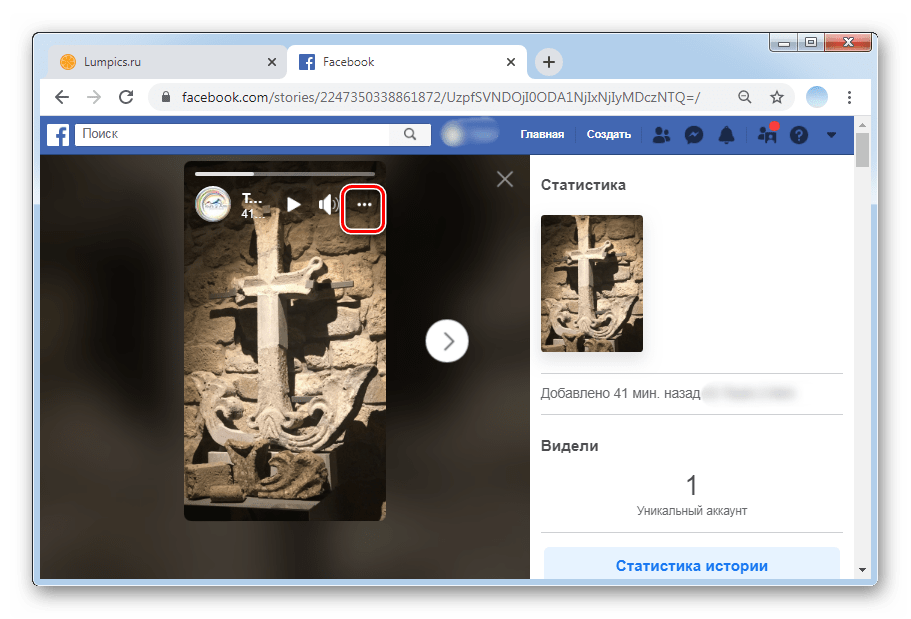
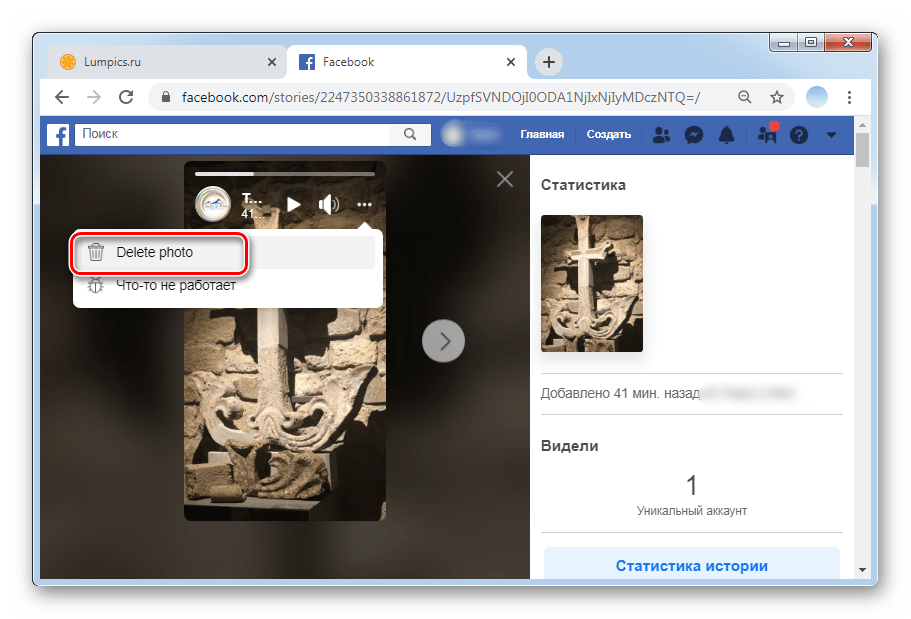
Подтверждаем действие повторным нажатием на кнопку «Удалить», после чего выбранная вами история исчезнет из Facebook.
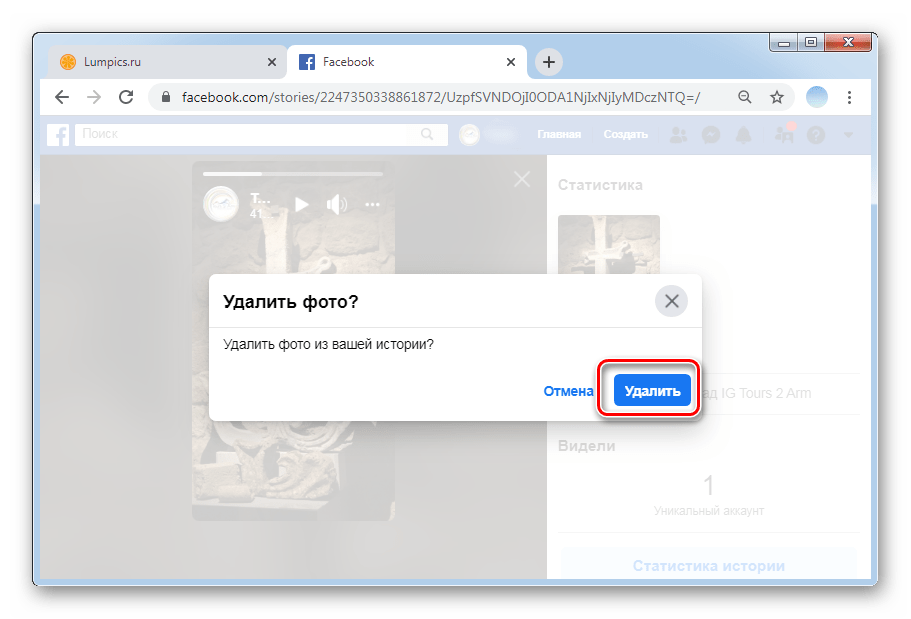
Для удаления всех историй повторяем инструкцию несколько раз. Рекомендуется предварительно тщательно просматривать удаляемые файлы.
Вариант 2: Мобильные приложения
Фирменное приложение Facebook для Android и iOS включает в себе все функции стандартной версии. Добавление Сторис с помощью смартфона осуществляется быстрее за счет возможности сразу же делать фото и видео. Также можно добавлять картинки из памяти девайса. Основные различия процесса между приложением и ПК-версией — расположение отдельных разделов и пунктов.
-
Открываем приложение и авторизируемся в своем аккаунте. На главной странице в блоке «Истории» размещены в первую очередь ваши личные фото, которые были добавлены в раздел. Главной картинкой будет первый из добавленных файлов. Тапаем по ячейке.
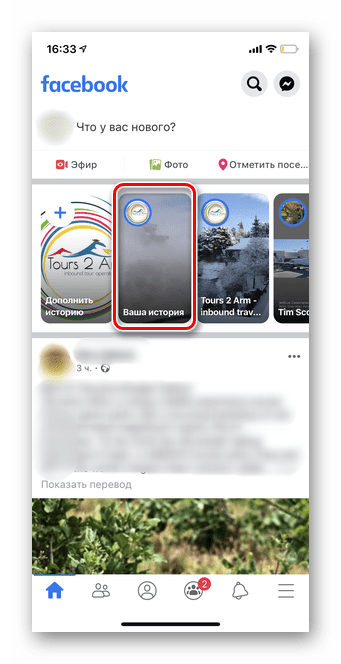
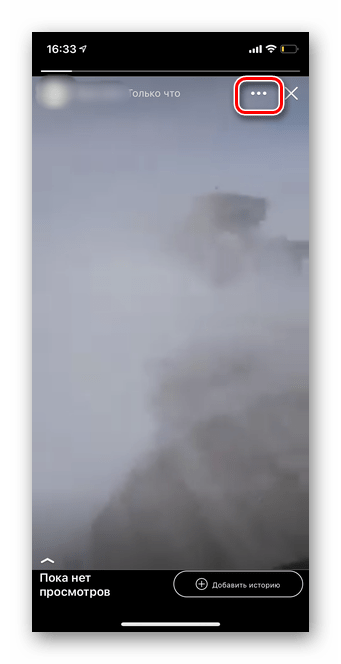
Будет открыт раздел настроек историй. Нажимаем «Удалить видео» или «Удалить фото» соответственно.
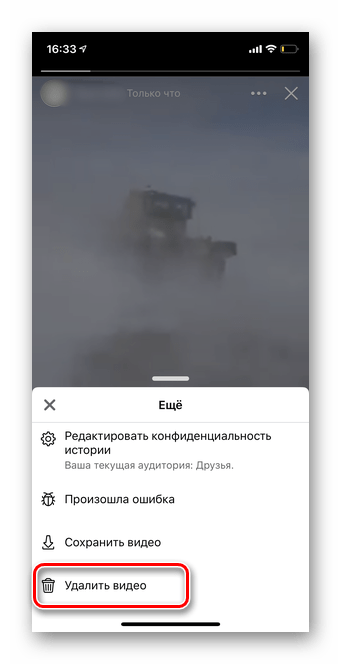
Для окончательной очистки требуется подтвердить действие повторным нажатием на кнопку «Удалить».
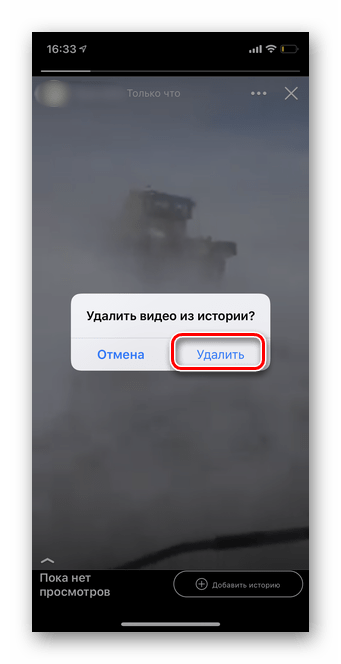
Важно! Видео и фото, сделанные непосредственно через приложение Facebook, рекомендуется предварительно сохранять в телефон, так как при удалении они стираются безвозвратно.
Удаление истории поиска на Facebook
Как и на многих сайтах, в Facebook сохраняется история поисковых запросов. Это позволяет специальным алгоритмам в дальнейшем предлагать пользователям возможно знакомых людей, интересующие страницы и группы. Любой владелец аккаунта может при желании очистить свою историю поиска как полностью, так и частично. Рассмотрим, как сделать это с компьютера и смартфона.
Вариант 1: ПК-версия
ПК-версия социальной сети Фейсбук работает во всех браузерах по одном принципу. Соответственно, процесс удаления истории поиска не отличается. Также данная инструкция подходит для осуществления действий в мобильных браузерах на телефонах и планшетах. Перед выполнением нижеизложенных рекомендаций учитывайте, что информация стирается полностью из аккаунта. Нужные страницы и ссылки лучше предварительно добавить в закладки.
-
Заходим на главную страницу сайта и кликаем по поисковой строке.
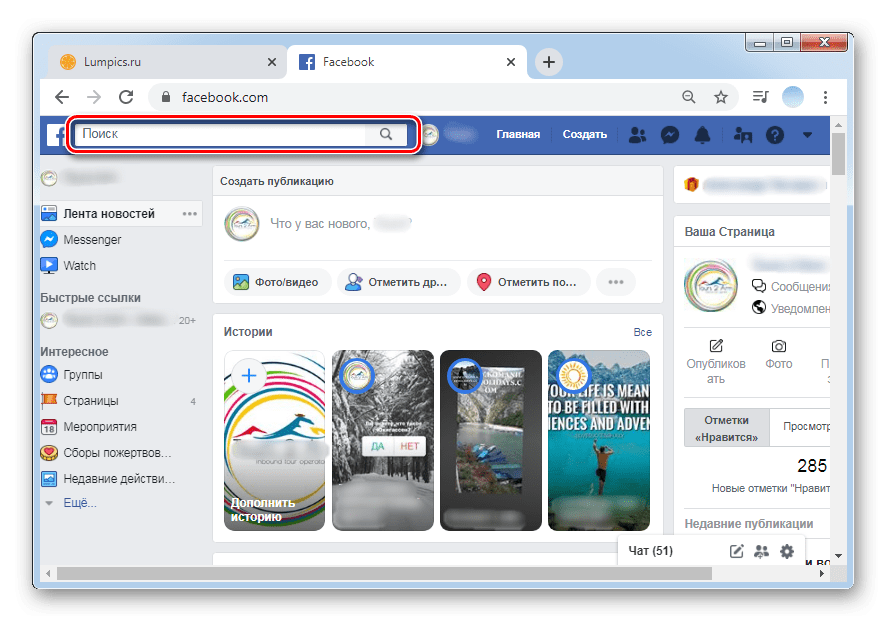
В выпадающем окошке отображаются все последние поисковые запросы. Для того чтобы удалить отдельные элементы, например, последний пункт, можно просто нажать на крестик рядом со строкой.
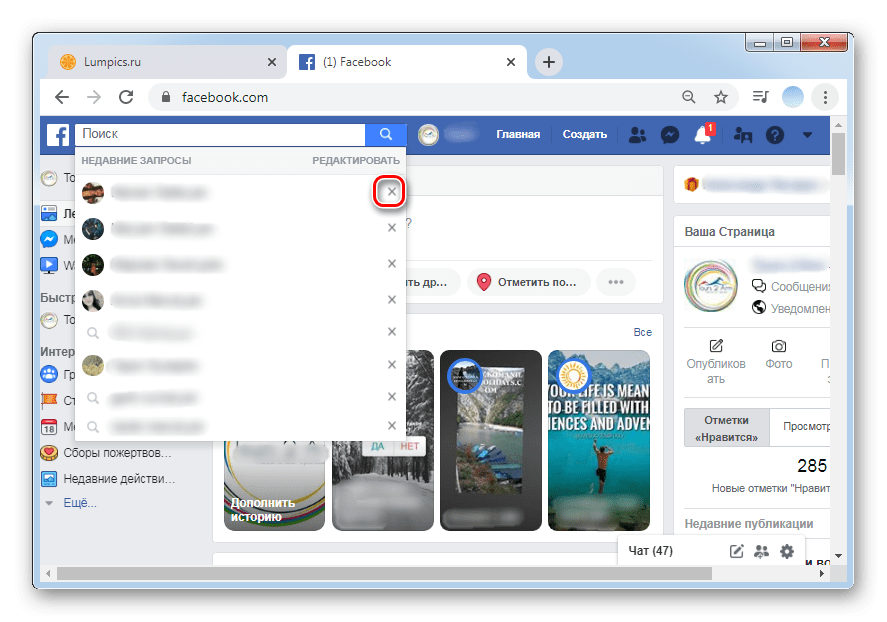
Для полной очистки истории поиска кликаем по кнопке «Редактировать», которая расположена в правой верхней части.
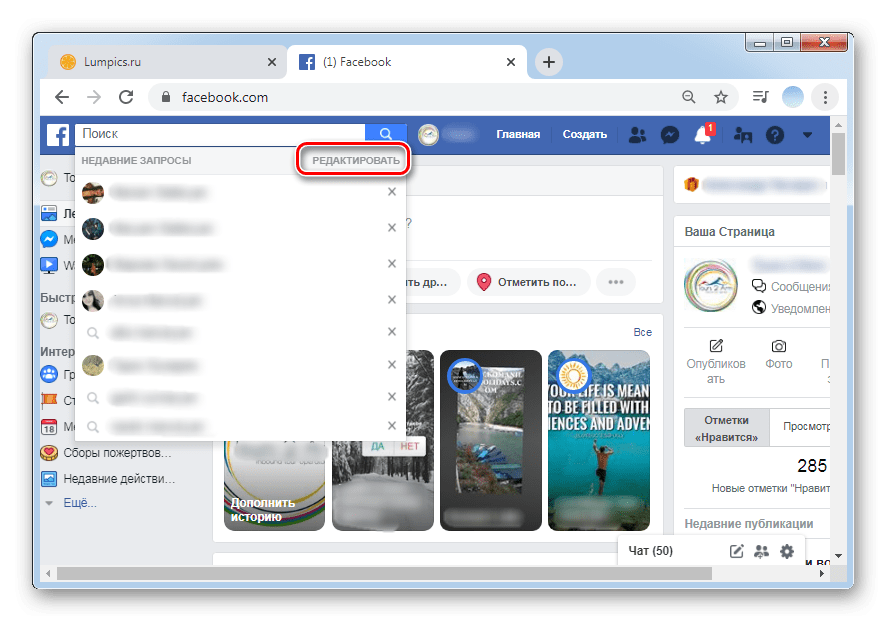
Далее будет открыта новая страница с полным списком всех запросов, указанной датой и временем каждого из них. Над основной таблицей расположена кнопка «Очистить историю». Нажимаем на нее.
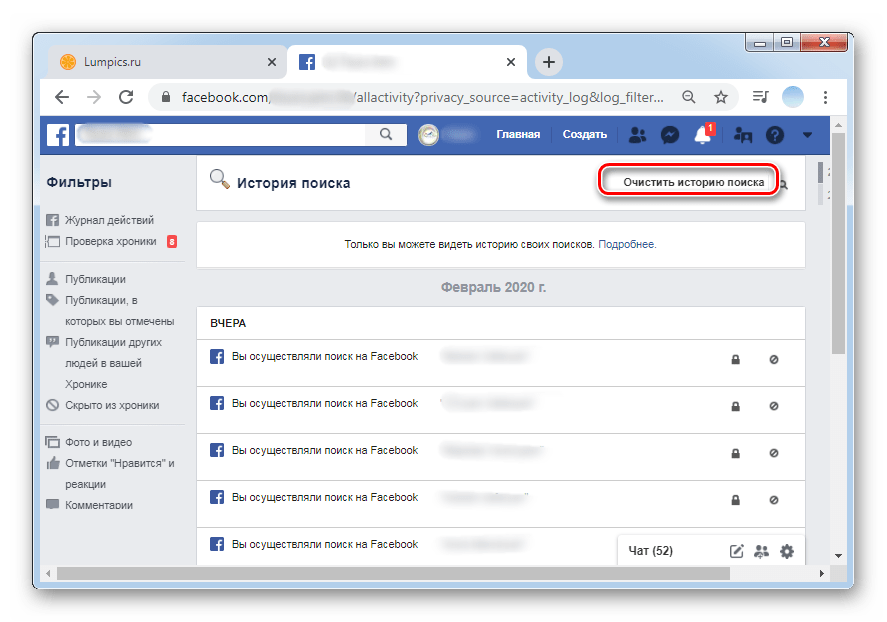
Появится небольшое диалоговое окно с просьбой подтвердить действие путем нажатия на кнопку «Очистить историю поиска». Предварительно следует ознакомиться с предупреждением о том, что данные будут удалены полностью.
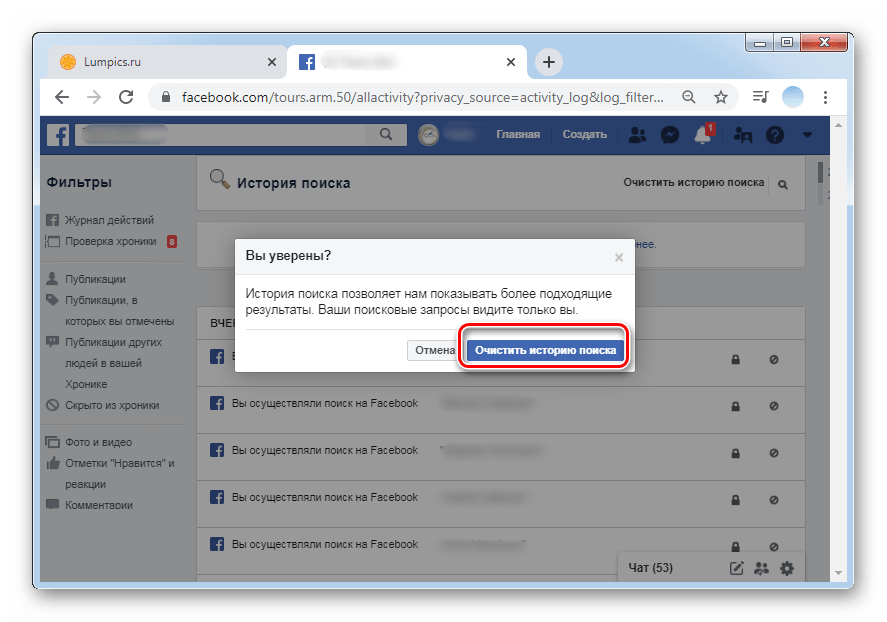
После выполнения всех действий запросы стираются, а страница поиска становится пустой.
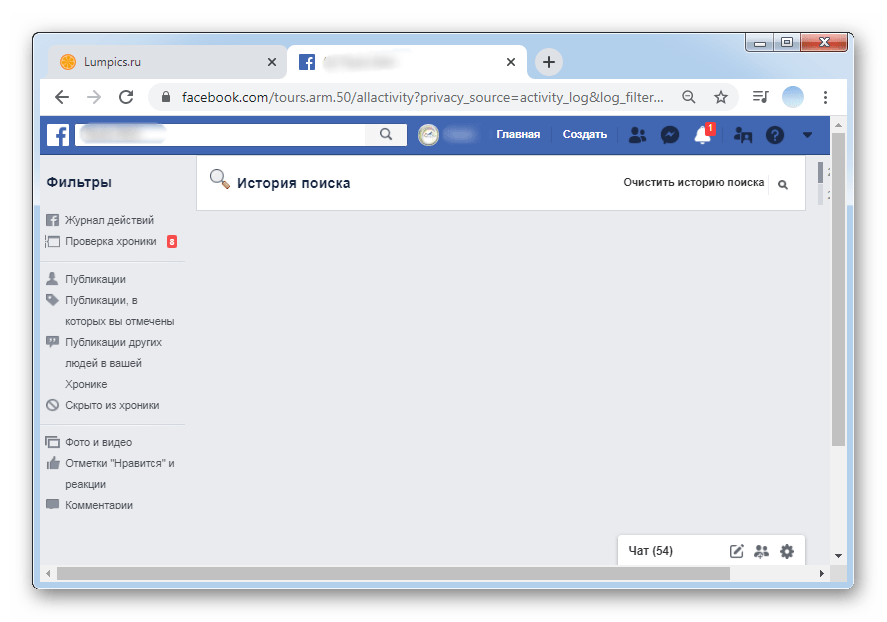
Вариант 2: Мобильные приложения
Фирменный мобильный клиент Facebook для Android и iOS по принципу работы довольно сильно отличается от сайта.
-
Открываем приложение, в верхней правой части находим значок поиска и тапаем по нему.
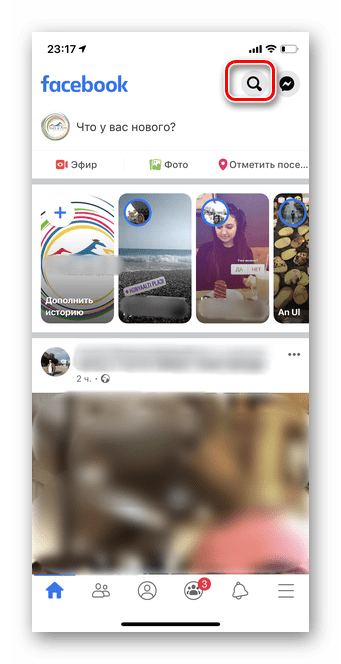
Перед вами появится перечень последних запросов, выполненных в аккаунте. Нажимаем на кнопку «Редактировать».
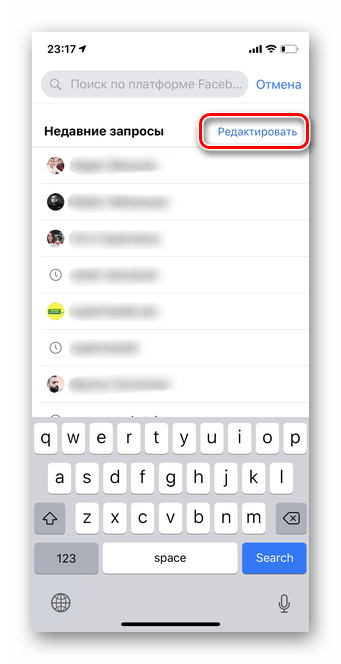
Подробный список истории поиска включает в себя данные о дате и времени выполнения запроса. В случае необходимости удалить один или несколько пунктов, а не всю историю, тапаем по крестику рядом с соответствующей строкой.
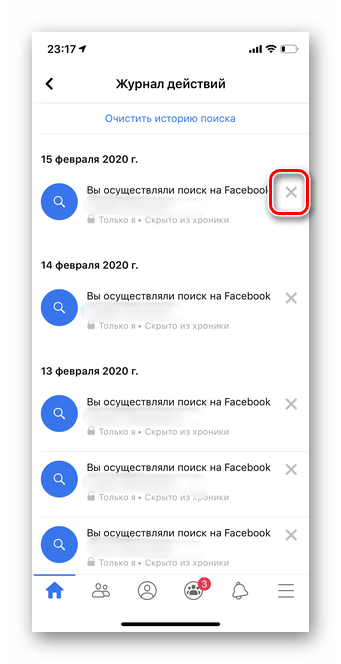
Для полного удаления нажимаем на строку «Очистить историю поиска».
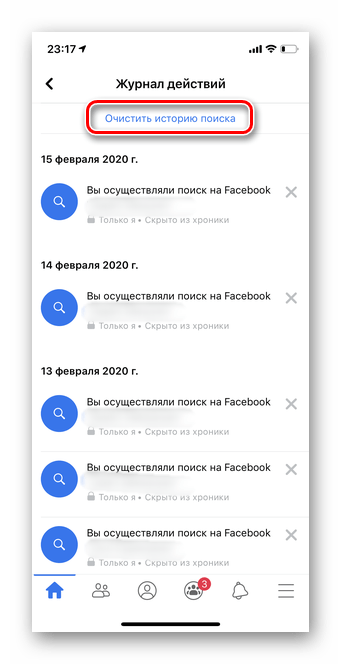
Учтите, что в приложении нет необходимости подтверждать действия, поэтому вся информация будет сразу же стерта.
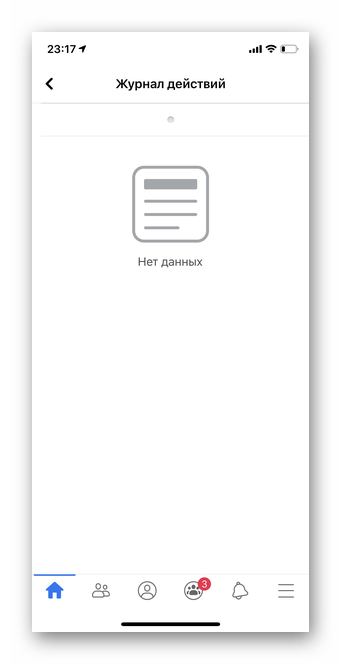
Для полной очистки истории своих действий в интернете рекомендуем также позаботиться об удалении истории поиска в браузере. О том, как это сделать, можно узнать из следующей статьи:
Мы предоставили подробную инструкцию на тему того, как очистить историю поиска в социальной сети, а также, как удалить Stories со своей страницы.
 Мы рады, что смогли помочь Вам в решении проблемы.
Мы рады, что смогли помочь Вам в решении проблемы.
Добавьте сайт Lumpics.ru в закладки и мы еще пригодимся вам.
Отблагодарите автора, поделитесь статьей в социальных сетях.
 Опишите, что у вас не получилось. Наши специалисты постараются ответить максимально быстро.
Опишите, что у вас не получилось. Наши специалисты постараются ответить максимально быстро.









